Добавление специальных символов в числовом формате в Microsoft Excel 2010
В этой статье мы узнаем о том, как добавить специальные символы в числовой формат в Microsoft Excel 2010. Мы можем создать так много символов в Excel, как чек, градус, рупия, тик и многие другие.
Чтобы добавить специальные символы в числовой формат, например символы, которые не включены в форматы валюты или бухгалтерского учета в Microsoft Excel 2010 и 2013.
Есть два разных способа добавить специальный символ к числовому формату.
1 ^ st ^ CHAR формула 2 ^ nd ^ Пользовательский формат CHAR: — Эта формула отображает символ. Чтобы добавить символ в новый формат, который вы создаете, скопируйте символ в поле Тип.
Синтаксис функции «СИМВОЛ»: = СИМВОЛ (число)
Пример: Диапазон A1: A10 содержит числа от 33 до 42. Чтобы вернуть специальный символ, выполните следующие действия: — Выберите ячейку B1 и напишите формулу _ * _ = CHAR (A1), нажмите enter.
-
Функция вернет специальный символ .
-
_Чтобы вернуть специальный символ для всех чисел, скопируйте формулу, нажав клавишу Ctrl + C, и вставьте ее в диапазон A2: A10, нажав клавишу Ctrl + V на клавиатуре. _
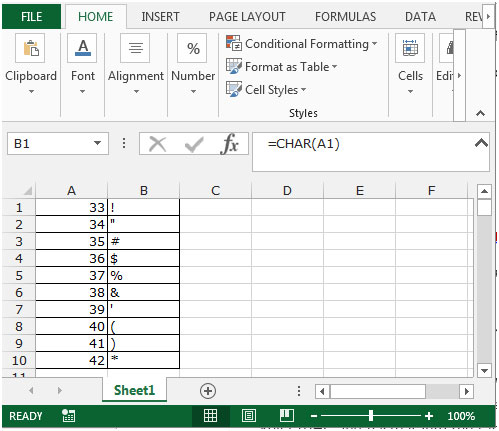
Пользовательский формат: — Мы можем использовать пользовательский числовой формат, чтобы отображать число в миллионах или отображать его в каком-либо цвете. Это инструмент для старых версий Excel, когда в Excel не было опции условного форматирования. Все условные параметры выполняются с использованием Формального Формального Числа.
Добавьте специальные символы в числовой формат с помощью формулы СИМВОЛ.
Например: у нас есть данные о продукте с суммой. Мы хотим отформатировать сумму в символе евро.
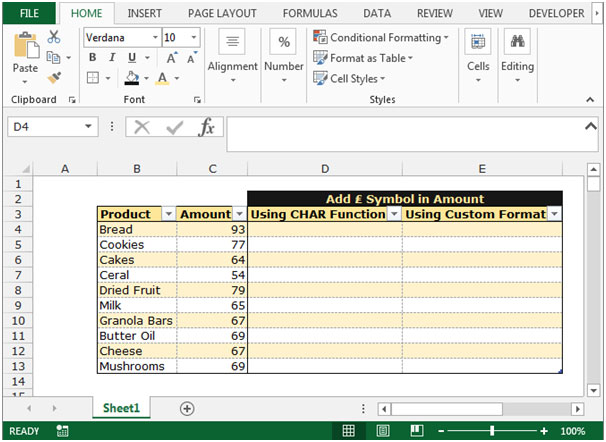
Чтобы добавить символ с суммой, выполните следующие действия: —
-
Выберите ячейку D4 и напишите формулу СИМВОЛ.
-
= CHAR (128) & «» & C4, нажмите ввод.
-
Функция обновит сумму с символом евро.
-
Скопируйте ту же формулу, нажав клавишу Ctrl + C, и вставьте в диапазон D5: D13, нажав клавишу Ctrl + V на клавиатуре.
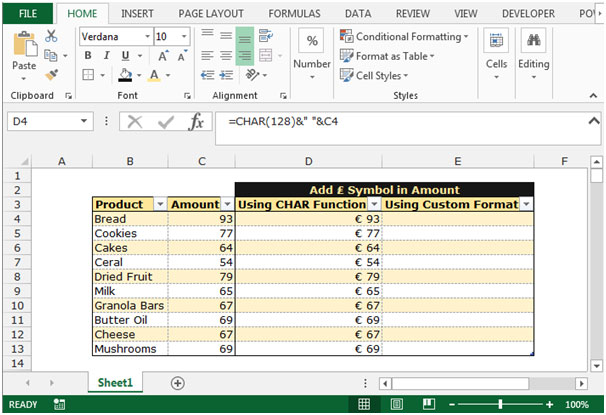
Добавьте специальные символы в числовой формат с помощью специального формата
Чтобы добавить символ с суммой в пользовательском формате, выполните следующие действия: — Выберите диапазон C3: C13, скопируйте его, нажав клавишу Ctrl + C, и вставьте в диапазон E3: E13, нажав клавишу Ctrl + V на клавиатуре. диапазон E3: E13 и нажмите клавишу Ctrl + 1 на клавиатуре.
-
Появится диалоговое окно «Формат ячеек».
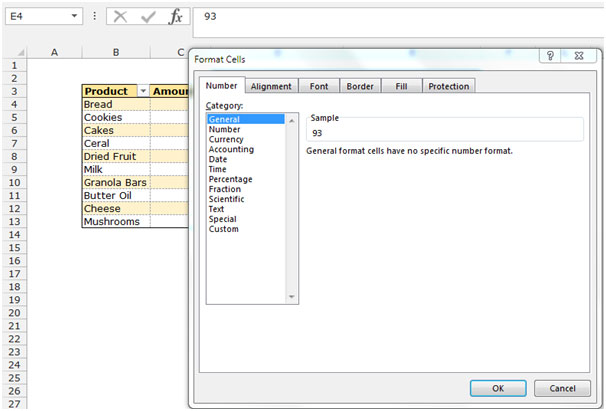
-
На вкладке Number нажмите Custom.
-
После нажатия на Custom появятся связанные параметры.
-
В поле типа введите формат € »« , # 0, чтобы добавить символ евро.
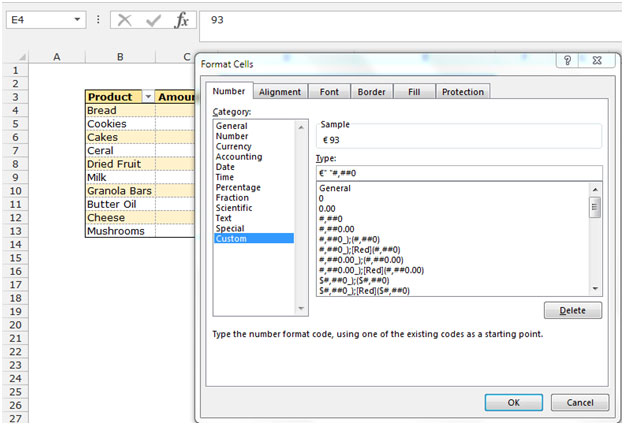
-
Функция обновит сумму с символом евро.
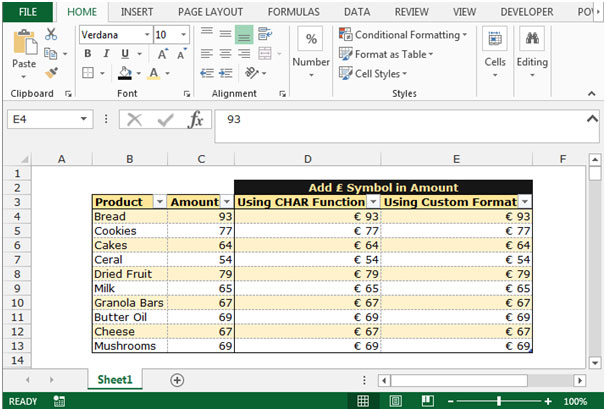
Это способ обновления специальных символов числами в Microsoft Excel.